
- •Часть 1 лабораторная работа №1. Тема: Базовые элементы Excel
- •Запуск Excel
- •Меню Excel
- •Кнопка “Office”
- •Сохранение файлов
- •Удаление файлов
- •Создание новых листов
- •Удаление листов
- •Поле формул
- •Блоки и выделение
- •Содержимое ячеек: ввод и редактирование
- •Свойства последней ячейки
- •Копирование значений
- •Вставка пустых строк и столбцов
- •Прогрессии
- •Автозаполнение
- •Лабораторная работа №2 Форматирование в Excel Изменение ширины столбцов
- •Работа со шрифтами
- •Удаление стиля выбранных ячеек (удаление форматирования)
- •Границы и линии
- •Формат числа
- •Автоформатирование таблицы
- •Копирование форматов
- •Практические задания
- •Лабораторная работа №3 Тема: Печать рабочего листа. Использование справки. Указание к работе:
- •Работа со справочной системой Excel:
- •Лабораторная работа №4 Тема: Создание формул
- •Приоритет операторов
- •Соответствие скобок
- •Использование ссылок в формулах
- •Ввод ссылок с использованием мыши
- •Относительные, абсолютные и смешанные ссылки
- •Редактирование формул
- •Использование числового текста в формулах
- •Текстовые значения.
- •Использование функций. Введение
- •Кнопка Автосумма
- •Доступ к встроенным функциям с помощью кнопки Вставка функции
- •Использование функций для создания объемных формул
- •Присвоение имен ячейкам и диапазонам
- •Использование имен в формулах
- •Определение имен в поле имени
- •Переход к именованной ячейке или диапазону
- •Применение имен к формулам
- •Практические задания:
- •Лабораторная работа №5
- •Тема 6: Использование элементарных функций (часть 1)
- •Пример функции
- •Аргументы функций
- •Использование имен в качестве аргументов
- •Аргументы – литералы
- •Аргументы – выражения
- •Функции в качестве аргументов
- •Способы ввода функций
- •Ввод функций вручную
- •Вставка функции в формулу
- •Математические функции
- •Функция целое
- •Функция округл
- •Функция пи
- •Функция sin
- •Функция корень
- •Округление с помощью функций чётн и нечёт
- •Функции целое и отбр
- •Функция остат
- •Функция сумм
- •Функция суммесли
- •Упражнения
- •Вложенные функции
- •Лабораторная работа № 6
- •Тема 6: Использование элементарных функций (часть 2) Текстовые функции
- •Функция текст
- •Функция рубль
- •Функция длстр
- •Функция пстр
- •Функция заменить
- •Функция поиск
- •Функция прописн
- •Функция совпад
- •Функция повтор
- •Логические функции
- •Логические выражения
- •Функция если
- •Вложенные функции если
- •Функция и
- •Функция или
- •Другие применения логических функций
- •Функции истина и ложь
- •Функция епусто
- •Пример 1
- •Функции даты и времени
- •Функция счётесли
- •Нахождение наибольших и наименьших значений
- •Практические задания:
- •Лабораторная работа №7 Тема: Проверка и отладка рабочих листов Исследование зависимостей
- •Трассировка зависимостей ячеек.
- •Влияющие и Зависимые ячейки
- •Трассировка ошибок
- •Сообщение об ошибочных данных
- •Ограничение ввода
- •Значения для ячеек в1,в2,в3
Использование функций для создания объемных формул
Можно также применять ссылки на ячейки целого диапазона листов в книге. Эти ссылки называются объемными ссылками. Предположим, что вы создали несколько листов в одной и той же книге: по одному для каждого месяца и еще один лист для итогов за год в начале книги. Если все листы с месячными данными имеют одинаковую структуру, для суммирования этих данных на итоговом листе можно использовать формулу с объемной ссылкой. Например, формула
=СУММ(Лист2:Лист13 !В5) складывает все значения, содержащиеся в ячейках В5 на всех листах от Лист2 до Лист 13. Чтобы построить эту объемную формулу, выполните описанные ниже действия.
1. В ячейку В5 листа Лист1 введите =СУММ(.
2. Щелкните на ярлычке Лист2 и затем с помощью кнопки прокрутки к следующему листу (расположенной слева от ярлычков листов) выведите на экран ярлычок Лист13.
3. При нажатой клавише Shift щелкните на ярлычке Лист13.
4. Выделите ячейку В5, при нажатой клавише Shift, затем введите «)» и нажмите клавишу Enter.
Обратите внимание: после щелчка на ярлычке Лист 13 при нажатой клавише Shift все ярлычки от Лист 2 до Лист13 стали белыми, показывая тем самым, что они выделены для включения в создаваемую ссылку.
Присвоение имен ячейкам и диапазонам
Ячейкам и диапазонам ячеек можно назначать имена и затем использовать их в формулах. Работать с именами удобнее, поскольку устраняется необходимость ввода сложных ссылок на ячейки. Кроме того, используя в формулах имена диапазонов вместо заголовков строк и столбцов таблицы, вы можете ссылаться на ячейки таблицы в любом месте любой книги.
Имена, определенные в текущем листе, могут использоваться в любых других листах книги. Имя, определяющее диапазон ячеек, например в листе Лист 6 может использоваться в формулах, расположенных в листах Лист1, Лист 2 и т. д. этой же книги. В результате каждая книга содержит свое собственное множество имен. Вы можете также определить специальные имена "на уровне листа", которые будут доступны только на том листе, где они определены.
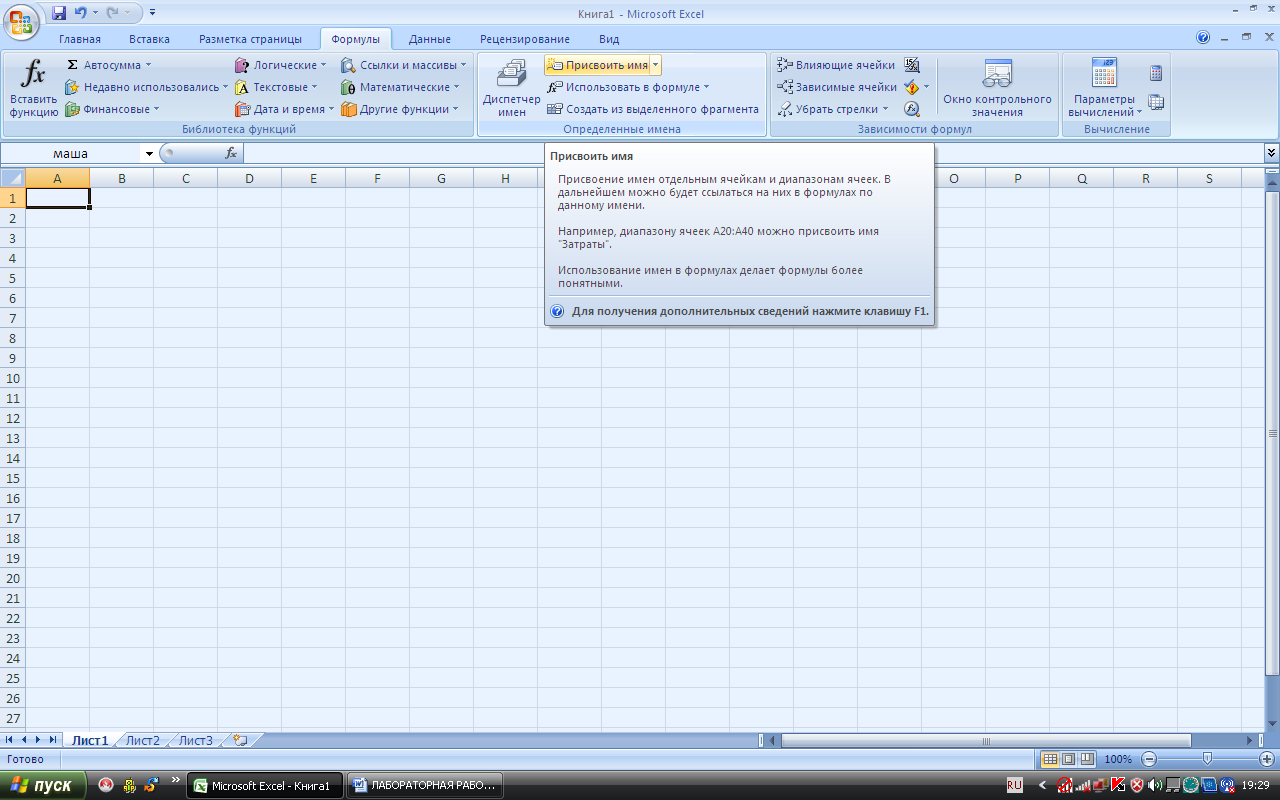
Рис.4.6.
Использование имен в формулах
Имя ячейки или диапазона можно использовать в формуле. Результат будет таким же, как при вводе ссылки на ячейку или диапазон. Например, предположим, что в ячейку A3 введена формула =А1+А2. Если определено имя Вася для ячейки А1 и Маша для А2, то формула =Вася+Маша возвратит то же самое значение, что и предыдущая формула.
Определение имен в поле имени
Самый простой способ определения имени - использование поля имени в строке формул.
Дня присвоения имени ячейке необходимо:
1. Выделить нужную ячейку.
2. Щёлкнуть на поле имени в строке формул (для ячейки А1 стандартным именем является А1, которое выводится слева от поля формул).
3. Ввести имя и нажать клавишу Enter.
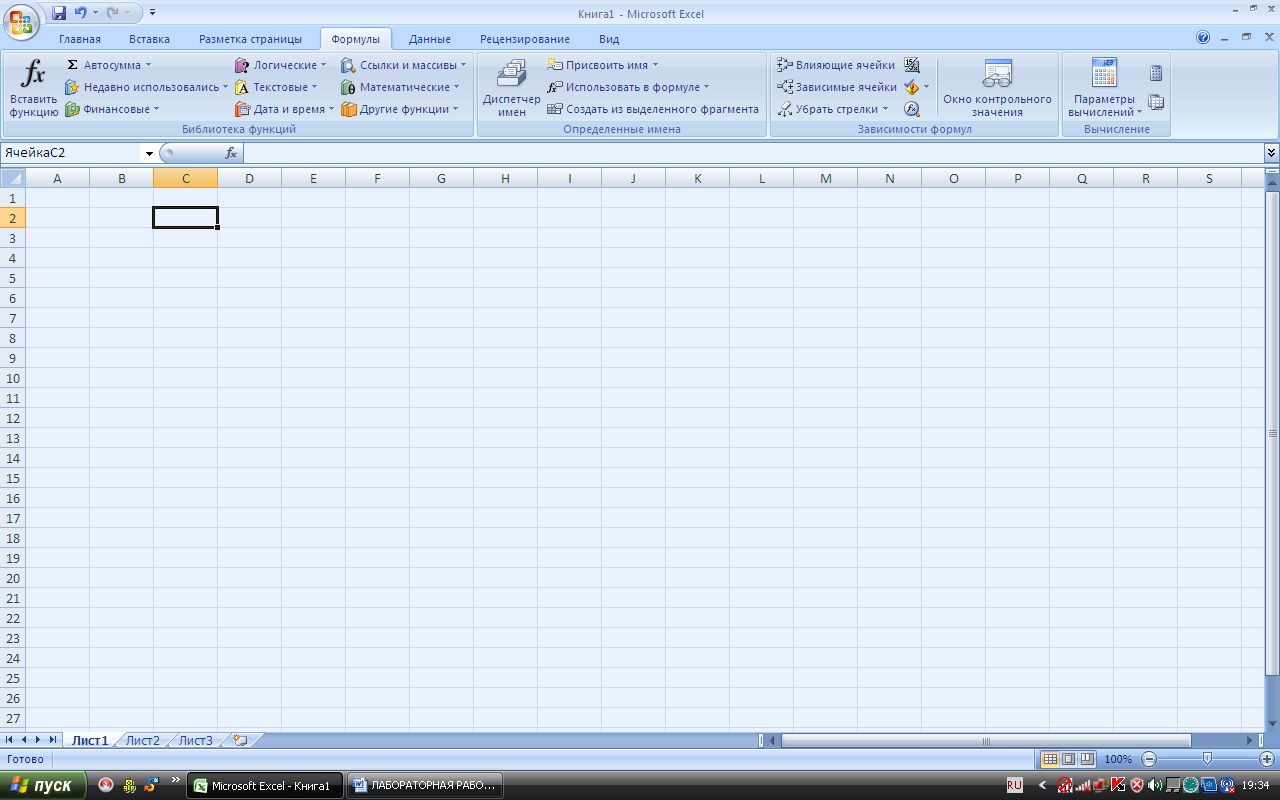
Рис.4.7.
Если выделенной ячейке или диапазону было дано имя, то в поле имени выводится именно оно, а не ссылка на ячейку. Обратите внимание, что в имени нельзя использовать пробелы!!!
Если имя определено для диапазона ячеек, оно появится в поле имени только после выделении всего диапазона.
В определение имени обязательно включается имя листа и используются абсолютные ссылки на ячейки. Например, когда вы определяете имя для ячейки С5 листа Лист1, то фактическое определение имени сохраняется как
Лист1$С$5.
